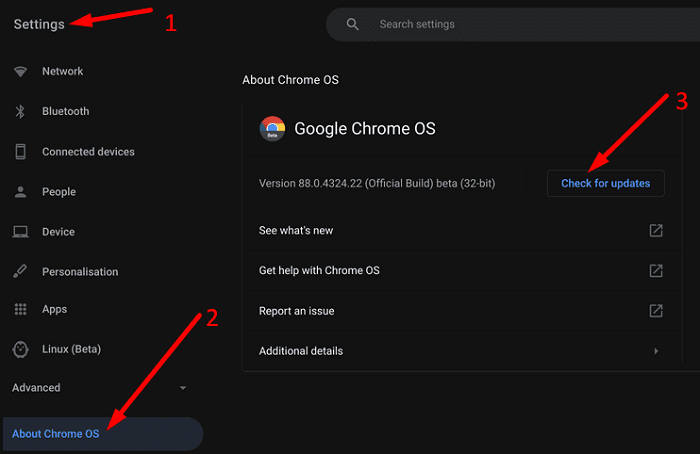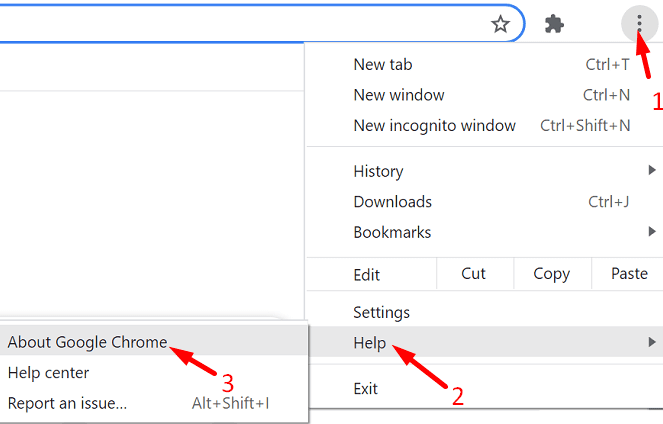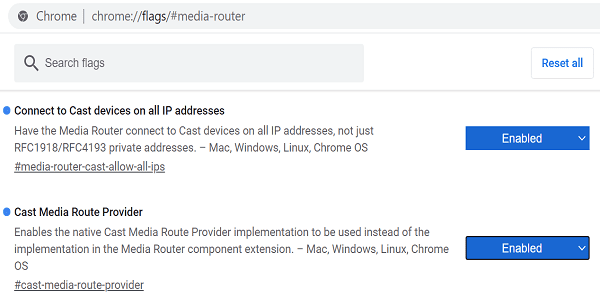Вы можете легко подключить Chromebook к телевизору по беспроводной сети или с помощью стандартного кабеля HDMI. Если вы предпочитаете беспроводной вариант, вам необходимо подключить Android TV box или устройство Google Chromecast к порту HDMI вашего телевизора.
Все идет нормально. Единственная серьезная проблема возникает, когда вы все настроили, но ваш Chromebook не транслируется на телевизор. Иногда экран зависает и становится черным, или появляется странная ошибка «Устройство не найдено». Следуйте приведенным ниже инструкциям по устранению неполадок, чтобы решить эту досадную проблему.
Что делать, если Chromebook не транслируется на телевизор
Используйте другой кабель HDMI и другой порт
Визуально осмотрите свои устройства и убедитесь, что кабель HDMI не изношен и не поврежден. Также проверьте порты и убедитесь, что на них нет признаков окисления или других проблем. Используйте другой кабель и переключитесь на другой порт. Проверьте, заметили ли вы какие-либо улучшения.
Кроме того, попробуйте выполнить трансляцию из другой учетной записи пользователя на том же ноутбуке с ChromeOS. Проверьте, сохраняется ли проблема. Возможно, этот сбой как-то связан с вашим текущим профилем пользователя.
Проверьте свою сеть
Используйте другую сеть. Подключите свои устройства к другой сети, если это возможно. Кроме того, отключите маршрутизатор и оставьте его отключенным на одну минуту. Затем включите сетевое устройство; не забудьте подключить его непосредственно к настенной розетке. Проверьте, заметили ли вы какие-либо улучшения.
Разместите свои устройства близко друг к другу
Если вы используете беспроводное соединение, ваш Chromebook и телевизор должны находиться в пределах 15 футов (примерно 4 метра) друг от друга. В идеале ваше устройство Chromecast, ноутбук, телевизор и маршрутизатор должны находиться в одной комнате. Кроме того, отключите другие устройства, использующие то же сетевое подключение, чтобы уменьшить конкуренцию за пропускную способность.
Отключить изоляцию точки доступа
Предположим, у вас есть AP (точка доступа) или удлинитель. В этом случае перед настройкой Chromecast в беспроводной сети необходимо отключить изоляцию точки доступа на расширителе Wi-Fi. Напоминаем, что если на вашем маршрутизаторе включена изоляция точки доступа, он будет рассматривать Wi-Fi 2,4 ГГц и 5 ГГц как отдельные сети. Все ваши устройства должны быть в одной сети, чтобы вы могли транслировать с Chromebook на телевизор.
Используйте следующие настройки маршрутизатора для настройки Chromecast:
- Используйте диапазон Wi-Fi 2,4 ГГц.
- Включите Universal Plug and Play (UPnP), многоадресную рассылку и протокол управления группами Интернета (IGMP).
- Отключите изоляцию точки доступа, VPN и прокси-серверы.
- Если вы используете BT Hub, отключите функцию Smart Setup в настройках маршрутизатора. Затем перезагрузите Chromecast.
Обновите свою ОС и браузер
Обновите ChromeOS и Google Chrome до последней версии. Перезагрузите Chromebook и телевизор и повторите попытку.
Перейдите к настройкам Chromebook , выберите «О ChromeOS» , а затем нажмите кнопку « Проверить наличие обновлений », чтобы обновить ChromeOS.
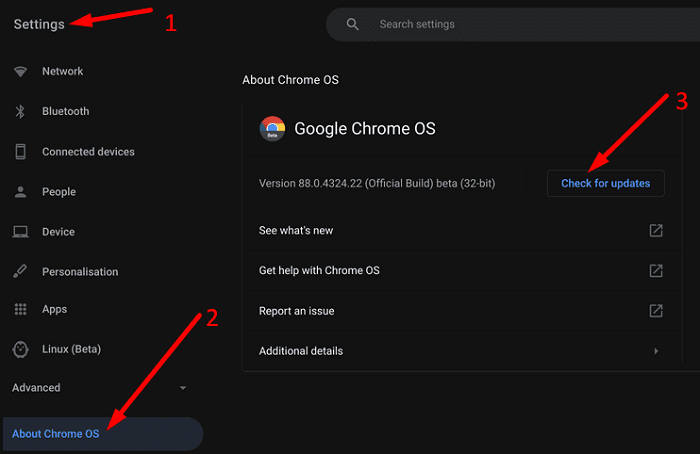
Чтобы обновить браузер, перейдите в раздел « Справка » , выберите « О Google Chrome » и проверьте наличие обновлений.
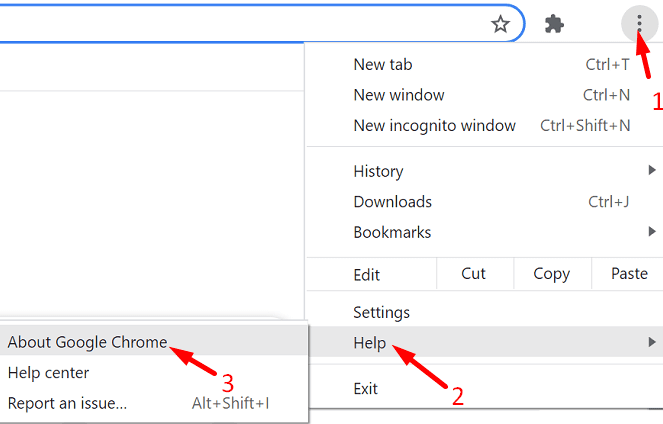
Перезапустите функции Media Router.
Откройте новую вкладку браузера и введите chrome://flags/#media-router . Найдите функции Media Router и включите их. Если функции уже включены, отключите их и перезапустите браузер. Затем снова включите Media Router и проверьте результаты.
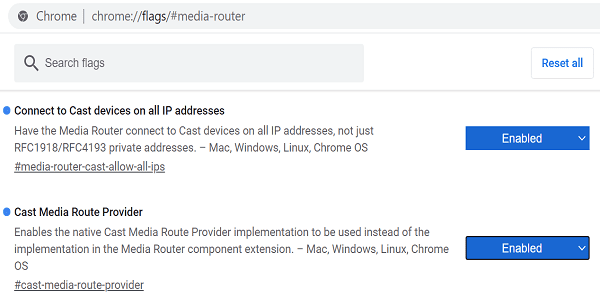
Если ваш Chromebook по-прежнему не транслируется на телевизор, сбросьте настройки телевизора до заводских настроек и выполните промывку Chromebook.
Вывод
Если вы не можете транслировать что-либо с Chromebook на телевизор, используйте другой кабель HDMI и другой порт. Затем проверьте свою сеть: отключите маршрутизатор, отключите изоляцию точек доступа и убедитесь, что все ваши устройства находятся в одной сети. Если проблема не устранена, перезапустите функции Media Router.
Вам удалось решить проблему? Какое из приведенных выше решений сработало для вас? Дайте нам знать в комментариях ниже.